Cette rédaction illustrera ce qui suit :
Comment installer Docker sur Fedora ou CentOS ?
Pour installer Docker sur Fedora ou CentOS, essayez les étapes fournies :
- Mettre à jour les bases de données de packages.
- Ajoutez Docker Repository et téléchargez Docker en utilisant le ' boucle -fsSL https://get.docker.com/ | sh ' scénario.
- Démarrez les services Docker via le ' menu fixe de démarrage sudo systemctl ' commande.
- Exécutez les commandes Docker pour vérification.
Étape 1 : Mettre à jour la base de données des packages
Tout d'abord, exécutez la commande ci-dessous pour rechercher les mises à jour disponibles pour les packages installés sur le système et mettez-les à jour :
mise à jour de la vérification sudo yum
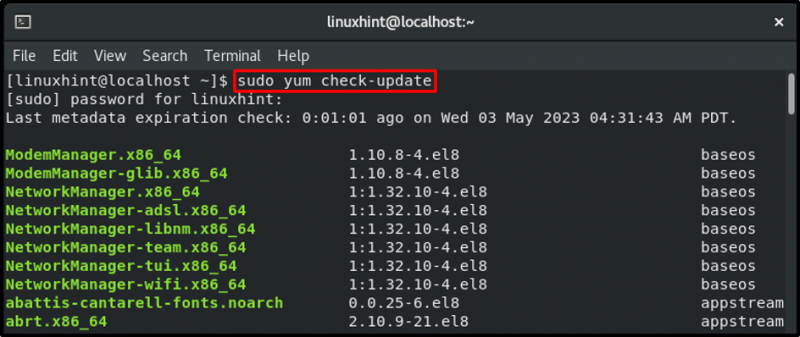
La sortie montre que la liste de packages a été mise à jour avec succès.
Étape 2 : Ajouter un référentiel Docker et télécharger Docker
Ensuite, ajoutez le référentiel Docker officiel aux sources de packages du système et installez/téléchargez la dernière version de Docker. Après cela, installez le package du moteur Docker via la commande fournie :
boucle -fsSL https://get.docker.com/ | sh 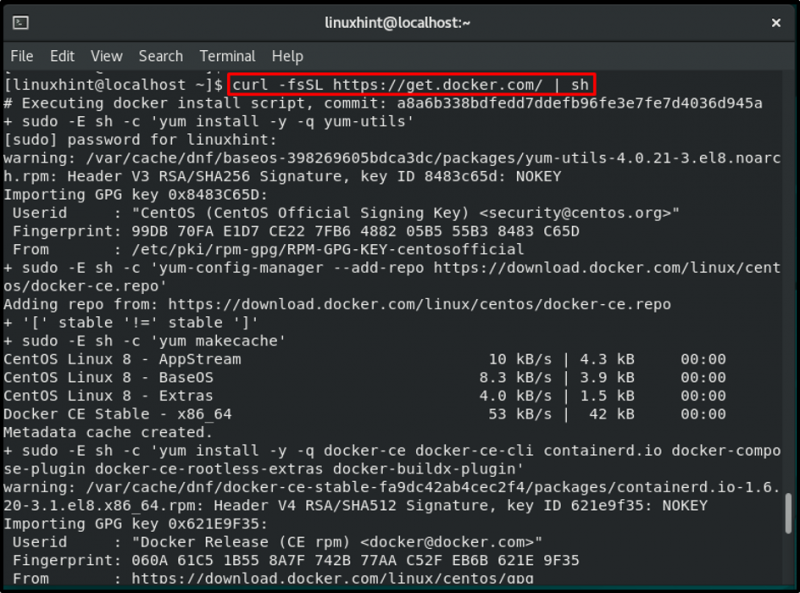
La commande exécutée ci-dessus a téléchargé et installé la dernière version de Docker.
Étape 3 : Démarrer le démon Docker
Ensuite, tapez la commande given-provided pour démarrer le démon Docker :
menu fixe de démarrage sudo systemctl 
Cette commande a démarré les services Docker.
Étape 4 : vérifier l'état des services
Pour vérifier si les services du démon Docker ont démarré ou non en vérifiant son état :
menu fixe d'état sudo systemctl 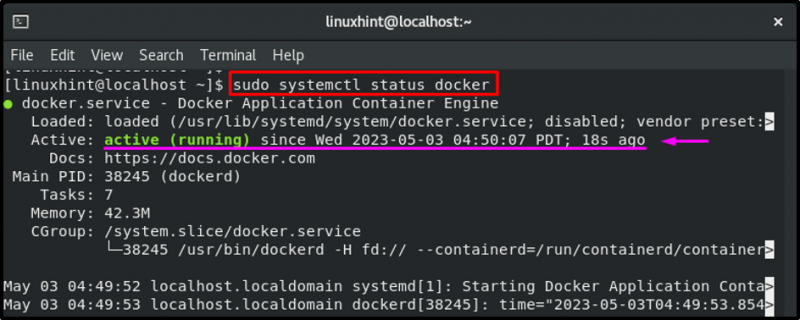
On peut voir que le démon Docker est en cours d'exécution.
Étape 5 : Vérification
Enfin, exécutez n'importe quelle commande Docker pour vous assurer que Docker a été installé avec succès et que ses services sont en cours d'exécution. Par exemple, exécutez la commande ci-dessous :
docker sudo exécuter hello-world 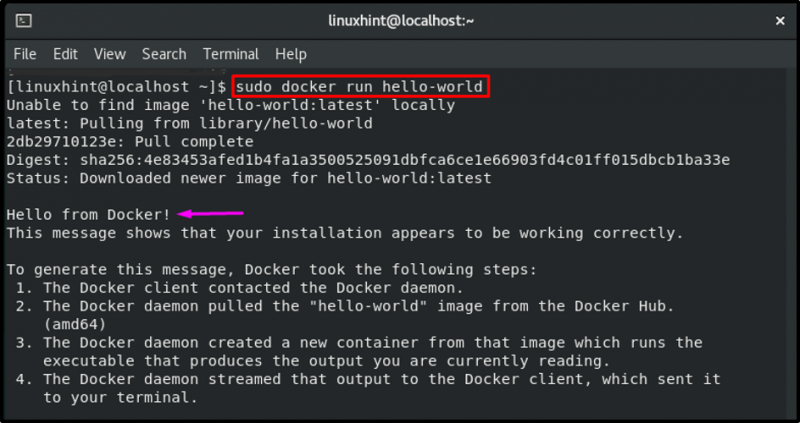
La sortie montre que Docker a été installé avec succès sur CentOS.
Comment utiliser Docker sur Fedora ou CentOS ?
Docker peut être utilisé de différentes manières sur CentOS ou Fedora, telles que :
- Extraire l'image du Docker Hub
- Répertorier toutes les images Docker
- Créer et exécuter un conteneur Docker
- Afficher tous les conteneurs Docker
Étape 1 : Extraire une image de Docker Hub
Pour extraire une image Docker particulière du hub Docker, utilisez le ' sudo docker pull
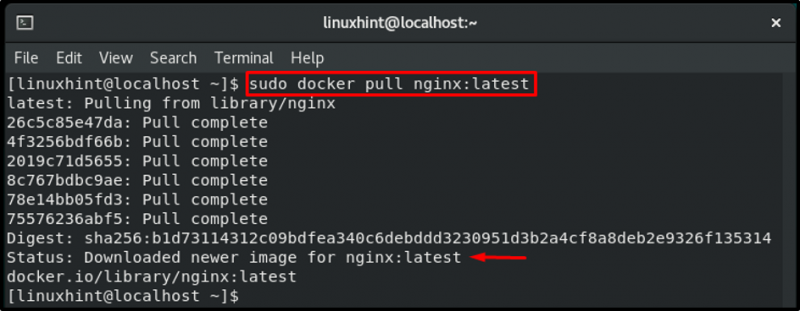
Selon la sortie ci-dessus, la dernière version du ' nginx ” l'image a été téléchargée avec succès.
Étape 2 : Lister toutes les images Docker
Exécutez la commande given-provided pour afficher toutes les images Docker disponibles :
Images : docker sudo 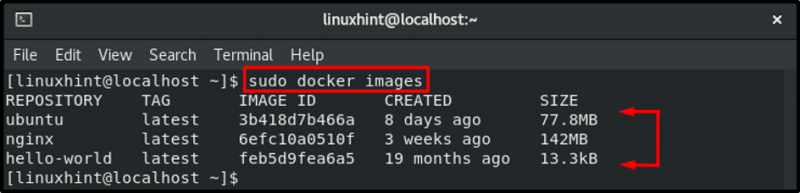
La sortie ci-dessus indique qu'il y a trois images Docker disponibles sur le système local.
Étape 3 : Créer et exécuter le conteneur Docker
Afin de créer et d'exécuter un conteneur Docker à partir d'une image Docker particulière, écrivez le ' sudo docker run -d –name
Ici:
- ' -d ” L'option est utilisée pour exécuter le conteneur en mode détaché.
- ' -nom ' définit le nom du conteneur, c'est-à-dire ' nginxCont ”.
- ' nginx : le dernier ” est la dernière version de l'image Docker Hub à utiliser pour le conteneur :

Cette commande a construit et exécuté le conteneur.
Étape 4 : Afficher tous les conteneurs Docker
Saisissez la commande suivante pour afficher tous les conteneurs Docker :
docker sudo ps-a 
Dans la sortie ci-dessus, deux conteneurs Docker peuvent être vus, c'est-à-dire ' nginxCont ' et ' confiance_babbage ”.
Conclusion
Pour installer Docker sur Fedora ou CentOS, commencez par mettre à jour les bases de données des packages. Ensuite, ajoutez Docker Repository et téléchargez Docker via le ' boucle -fsSL https://get.docker.com/ | sh ' commande. Ensuite, démarrez les services Docker via le ' menu fixe de démarrage sudo systemctl ” et vérifiez son état. L'utilisateur peut utiliser Docker sur Fedora ou CentOS pour effectuer diverses opérations, telles que l'extraction d'une image de Docker Hub, la liste de toutes les images Docker, la création et l'exécution de conteneurs Docker, l'affichage de tous les conteneurs, etc.